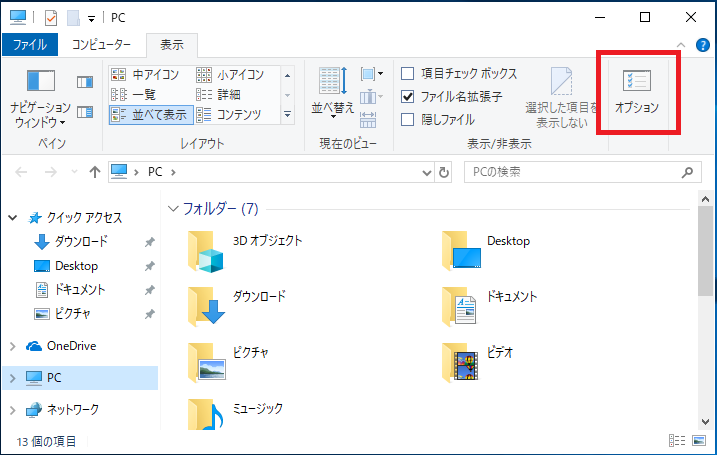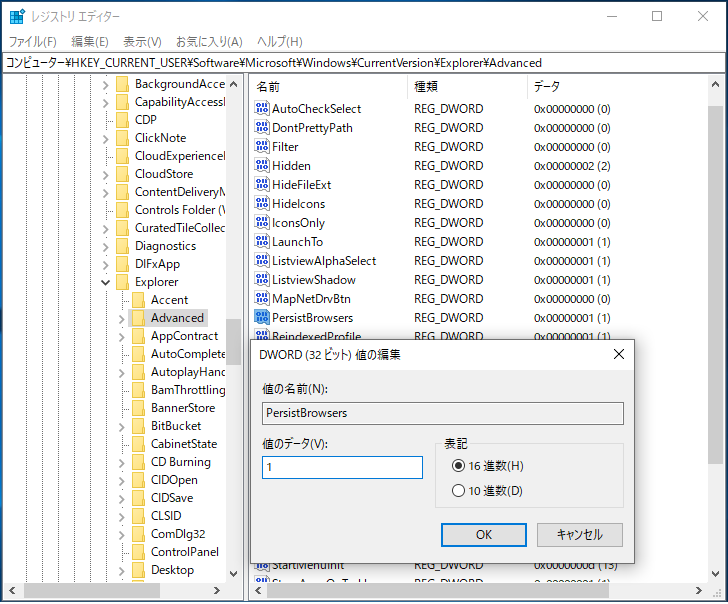パソコン起動時に以前開いていたフォルダーを表示する方法をフォルダーオプションから設定する方法とレジストリを編集して設定する方法の2通りを説明します。
設定を有効にすることによって、一度ログオフや再起動を行っても作業中のフォルダーが開かれたままになるので、作業に戻るときにフォルダーを開きなおす必要がなくなるので作業効率を高めることも可能です。
ファルダーオプションから「ログオン時に以前のフォルダーウィンドウを表示する」を設定
2.エクスプローラーが開いたら「表示」タブをクリックします。
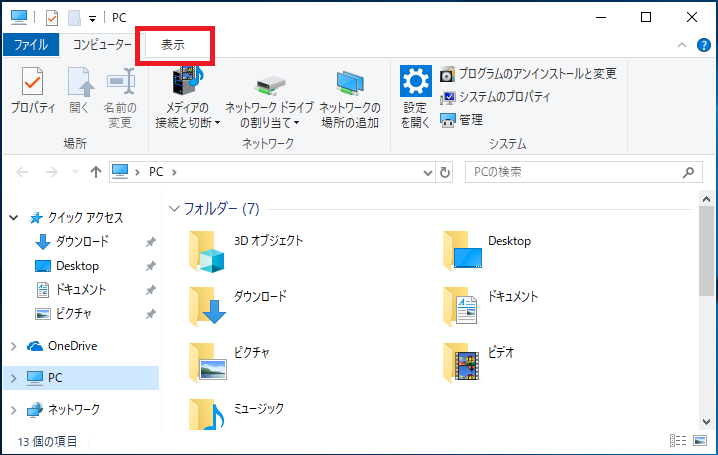
4.「フォルダーオプション」が開くので「表示」タブをクリックします。
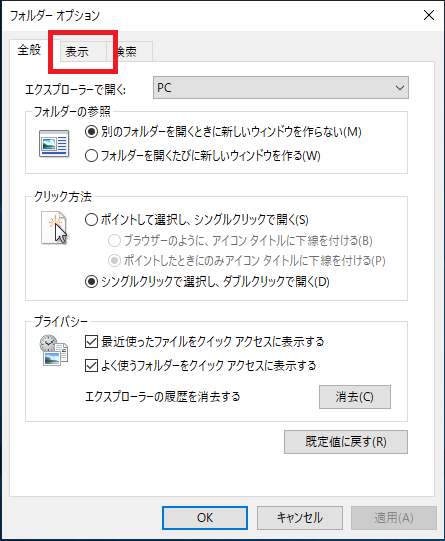
5.詳細設定欄内の「□ログオン時に以前のフォルダーウィンドウを表示する」にチェックをいれ「OK」をクリックします。
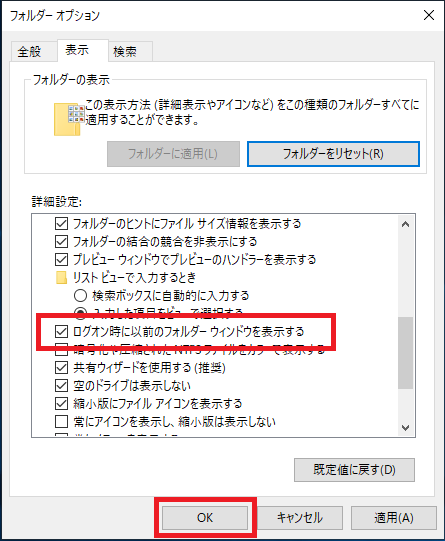
以上で設定完了です。
レジストリから設定
以下のレジストリ値をレジストリエディタを使用し設定してください。
レジストリ設定値
| キー | HKEY_CURRENT_USER\Software\Microsoft\Windows\CurrentVersion\Explorer\Advanced |
| 値の名前 | PersistBrowsers |
| 種類 | REG_DWORD ※DWORD(32ビット)値 |
| 値のデータ | 0 = 無効 1 = 有効 |
レジストリ設定手順
1.「スタート」を右クリックし「ファイル名を指定して実行」をクリックします。
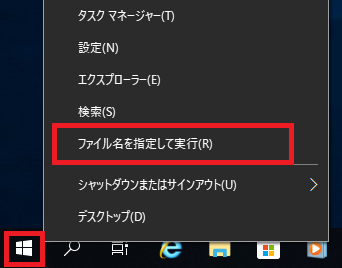
2.名前欄に「regedit」と入力し「OK」をクリックします。
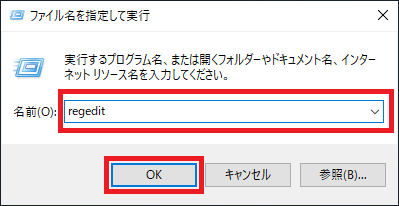
3.「ユーザーアカウント制御」が表示されるので「はい」をクリックします。
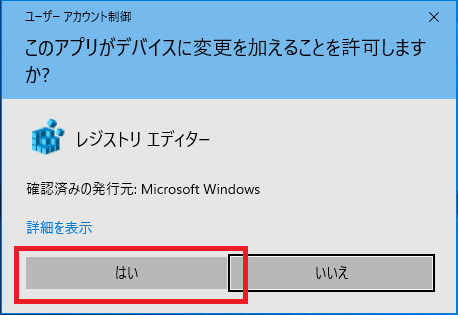
4.「レジストリエディタ」が起動するので画面左側のキーを次の順番で開きます。
「HKEY_CURRENT_USER」→「SOFTWARE」→「Microsoft」→「Windows」→「CurrentVersion」→「Explorer」→「Advanced」
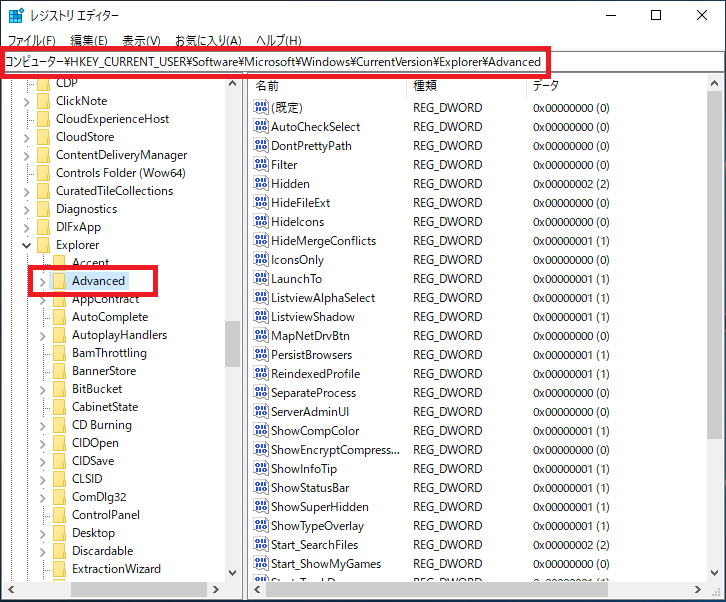
5.画面右側の「PersistBrowsers」を右クリックし「修正」をクリックします。
※値がない場合は新規作成してください。
【作成値】
値の名前 = PersistBrowsers
種類 = REG_DWORD ※DWORD(32ビット)値
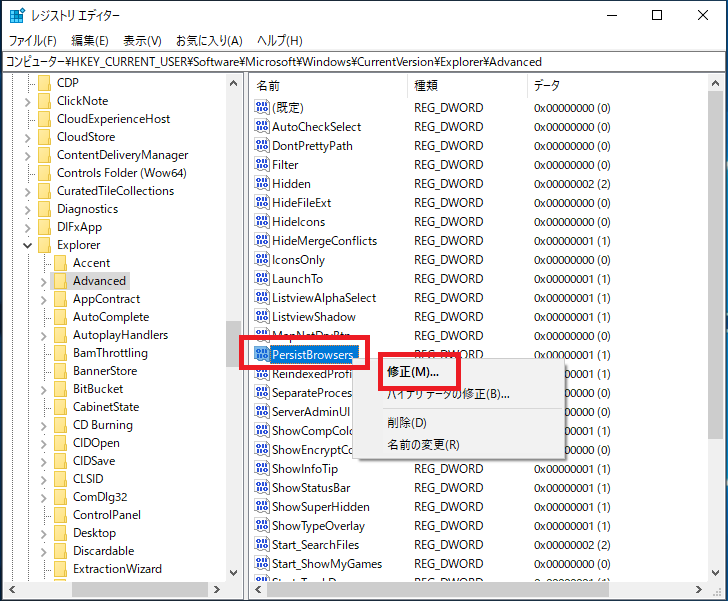
6.「値のデータ」欄に「0」を入力し「OK」をクリックします。
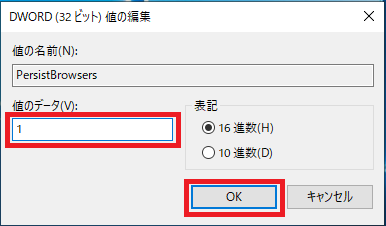
以上で設定完了です。